Reklame
For at åbne Nautilus (Ubuntu's standardfilhåndtering) som root er den nemmeste rute gennem kommandolinjen - men dette kan blive irriterende, når du ofte skal gøre det. Heldigvis kan du spare dig selv tid i fremtiden ved tilføjelse af et "Åbn som rod" element til højreklik-kontekstmenuen.
Åh Nautilus, hvorfor kan jeg ikke åbne dig som rod?
- Harinder (@lightyoruichi) 25. august 2011
En af de enkleste måder at gøre dette er at installere Open som administrator-scriptet, der blev frigivet af NoobsLab, et populært Linux-websted til nybegynder. Scriptet er tilgængelig via PPA Hvad er en Ubuntu PPA, og hvorfor skulle jeg bruge en? [Teknologi forklaret] Læs mere .
For at installere det skal du åbne terminalen (tastaturgenvej Ctrl + Alt + T), indsætte følgende kodelinje og trykke på Enter. Dette tilføjer PPA-arkivet til dit system:
sudo add-apt-repository ppa: noobslab / apps
Opdater derefter din liste over tilgængelige pakker ved at skrive:
sudo apt-get-opdatering
Til sidst skal du installere det faktiske script med:
sudo apt-get install open-as-administrator
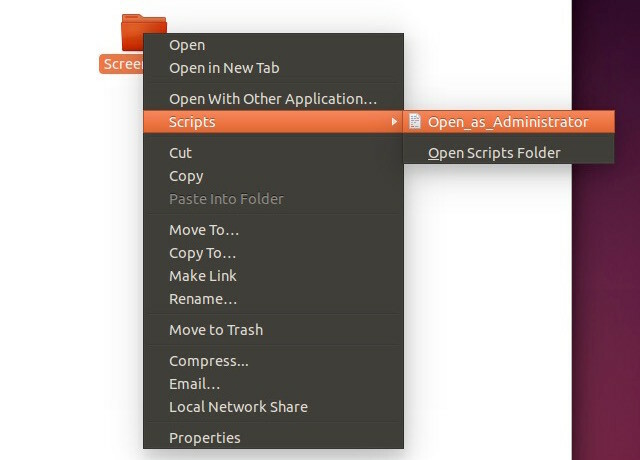
Nu skal du bare starte Nautilus igen. Næste gang du åbner kontekstmenuen for enhver fil eller mappe, ser du en undermenu Scripts med en Open_as_Administrator-indstilling. I nogle versioner af Ubuntu vil indstillingen være i hovedmenuen og ikke i en undermenu.
Dette fungerer for Ubuntu 12.04 til 15.10 og Linux Mint 13 til 17.
Har du en sådan finjustering praktisk til at få rodadgang til Nautilus? Eller foretrækker du at gå gennem terminalen hver gang? Fortæl os!
Billedkredit: Hænder på den bærbare computer med "ROOT ACCESS" ord på tastaturets knapper af mozakim via Shutterstock
Akshata uddannet i manuel test, animation og UX-design inden han fokuserede på teknologi og skrivning. Dette samlede to af hendes yndlingsaktiviteter - give mening af systemer og forenkle jargon. Hos MakeUseOf skriver Akshata om at få det bedste ud af dine Apple-enheder.

